Come creare video con foto e musica
Pensi che le immagini riescano a comunicare più di qualsiasi parola scritta, ma pensi anche che proporre i tuoi scatti agli altri in maniera diversa dal solito, magari con una bella musichetta di sottofondo, sia un'ottima idea. Sì, hai ragione, sono assolutamente d'accordo con te. Seguendo questo ragionamento, immagino quindi che creare video con foto e musica sia il tuo intento.
Beh, se le cose stanno effettivamente in questo modo, presumo che tu, di recente, abbia scattato un sacco di belle foto e che vorresti sapere come raggrupparle in un unico filmato. Bene, allora mi fa piacere che ti sia rivolto a me, sicuramente posso aiutarti e darti qualche consiglio. No, stai tranquillo, non serve essere chissà quanto esperti nell'utilizzo del computer: è tutto molto semplice… se sai come fare.
Per cui, nelle righe successive andrò a indicarti un elenco di soluzioni che puoi utilizzare per raggiungere il tuo obiettivo. Si tratta di programmi, strumenti del Web e app (quasi tutti gratuiti). Vedrai che attenendoti alle mie istruzioni il risultato finale sarà strepitoso. Ora, però, basta chiacchierare e passiamo all'azione. Ti auguro buona lettura!
Indice
- Come creare video con foto e musica su PC e Mac
- Come creare video con foto e musica gratis online
- Come creare video con foto e musica su Android e iPhone
Come creare video con foto e musica su PC e Mac
Se ti interessa capire quali sono gli strumenti che hai dalla tua per creare video con foto e musica su PC e Mac, continua a leggere, le trovi segnalate qui sotto. Mi auguro vivamente siano in grado di soddisfarti.
PhotoStage Slideshow (Windows/macOS)
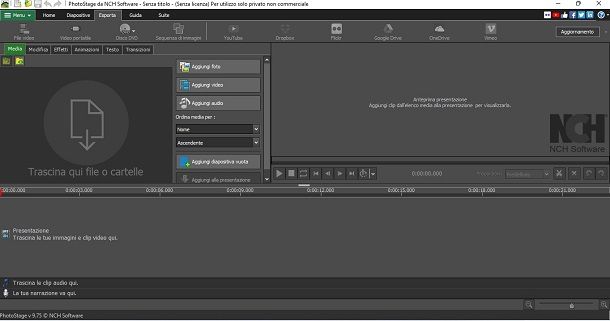
Il primo software per creare video con foto e musica che voglio suggerirti di adoperare è PhotoStage Slideshow Producer. È sia per Windows che per macOS e integra numerose funzioni e strumenti per realizzare bellissime presentazioni fotografiche con musiche, scritte ed effetti vari. Di base è gratis, ma esiste anche in versione a pagamento (costa 50 dollari) che aggiunge funzioni di personalizzazione delle slide generate, oltre a sbloccare la licenza d'uso commerciale.
Per scaricare la versione gratuita di PhotoStage Slideshow Producer, recati sul sito Web ufficiale e premi sul pulsante Scarica per Windows (se stai usando Windows) oppure su quello Scarica per Mac (se stai usando macOS).
A download completato, se usi Windows, apri il file EXE ottenuto, premi sul bottone Sì nella finestra che compare, sulla voce Scarica e installa in italiano ([numero versione]) e accetta i termini e condizioni d'uso, quindi premi sul bottone Avanti per finalizzare il setup. Se poi il software non si avvia da solo, fallo tu selezionando il relativo collegamento aggiunto al menu Start.
Se stai usando macOS, invece, apri l'archivio ZIP ottenuto, dunque il file DMG presente al suo interno e clicca sulla voce Agree nella finestra che compare. Successivamente, trascina l'icona del programma nella cartella Applicazioni, facci clic destro sopra con il mouse e scegli la voce Apri, in modo da avviare il programma andando però ad aggirare le limitazioni applicate da Apple verso gli sviluppatori non certificati (operazione che va compiuta solo al primo avvio).
Una volta visualizzata la finestra di PhotoStage Slideshow Producer sullo schermo, per importare immagini o audio nel programma, trascinali direttamente nell'area con scritto Trascina qui file o cartelle oppure agisci tramite il menu Media. Puoi altresì importare contenuti dai servizi cloud premendo sul bottone Cloud e scegliendo poi tra quelli disponibili.
Per aggiungere ulteriori slide, fai clic sul tasto Aggiungi diapositiva vuota, mentre per modificare gli elementi che hai inserito già al progetto utilizza le schede Modifica, Effetti, Animazioni, Testo e Transizioni.
Ti segnalo anche che usando i pulsanti Automatizza e Narra che si trovano in alto puoi rispettivamente creare uno slideshow automatico partendo dai file in una cartella e aggiungere una registrazione alla tua composizione.
Per visualizzare un'anteprima del risultato finale, serviti del player che si trova a destra, mentre per esportare il tutto fai clic sulla scheda Esporta collocata in alto e premi sul formato di output che preferisci (file video, disco DVD ecc.)
Altre soluzioni per creare video con foto e musica su PC e Mac

Se cerchi altre soluzioni per creare video con foto e musica dal tuo computer, puoi valutare di affidarti a quelle che ho scelto di inserire nell'elenco sottostante.
- SmartSHOW 3D (Windows) — si tratta di un ottimo software per soli sistemi operativi Windows adibito alla creazione di video e slideshow con musica, anche in alta definizione. Offre numerose opzioni per la personalizzazione dei contenuti ed è abbastanza semplice da adoperare. È a pagamento (presenta prezzi a partire da 19,99 euro, ma si può provare gratis per 10 giorni).
- PhotoFilmStrip (Windows) — è un programma totalmente gratuito per Windows capace di generare composizioni con foto, musiche di sottofondo ed effetti di transizione che possono poi essere salvati sotto forma di Video CD, Super Video CD, DVD e video in alta definizione sul PC. È insomma un'ottima soluzione per creare video con foto e musica gratis su PC.
- iMovie (macOS) — è lo strumento di video editing reso disponibile direttamente da Apple per i suoi computer. Grazie ad esso gli utenti possono intervenire sui filmati e realizzare presentazioni con foto e musica, sia a livello amatoriale che professionale. Per approfondimenti, leggi la mia guida specifica su questo programma.
Come creare video con foto e musica gratis online
Non vuoi o non puoi scaricare e installare nuovi software sul tuo computer e, dunque, ti piacerebbe che ti indicassi quali soluzioni hai dalla tua per creare video con foto e musica gratis online? Detto, fatto. Trovi proprio qui sotto quelle che ritengo essere le più interessanti soluzioni della categoria. Funzionano da qualsiasi browser e sistema operativo.
Adobe Creative Cloud Express
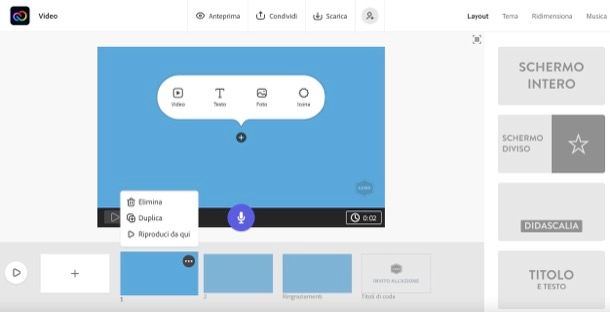
Adobe Creative Cloud Express è indiscutibilmente una delle migliori applicazioni online per realizzare dei video con foto e musica. Si tratta di uno strumento sviluppato dalla celebre software house Adobe, è gratis, facile da usare e mette a disposizione degli utenti un mucchio di opzioni per la realizzazione di contenuti creativi costituiti da foto e musiche. Di base è gratis, ma bisogna registrarsi e per l'accesso a tutte le sue funzioni richiede l'attivazione di un abbonamento (con costi a partire da 12,19 euro/mese).
Per usare Adobe Creative Cloud Express, recati sulla relativa home page, fai clic sul pulsante Inizia subito, dopodiché seleziona la modalità di accesso che desideri usare e segui le istruzioni che compaiono sullo schermo per finalizzare questa operazione.
Ad accesso avvenuto, assegna un titolo al tuo primo progetto, clicca sul tasto Avanti e decidi se avvalerti di un modello oppure se iniziare da zero.
Una volta visualizzato l'editor del servizio, serviti degli strumenti in esso inclusi per procedere con la creazione della tua composizione di foto e musica: in basso ci sono una serie di slide che puoi cancellare, duplicare o aumentare di numero facendo clic sulla slide con il pulsante (+) al centro e poi sul pulsante (…).
Per inserire una foto in una slide, invece, selezionane una dalla parte in basso dello schermo, clicca sul pulsante (+) posto al centro della slide in alto e premi sulla voce Foto nel menu che si apre. Procedendo in questo modo, puoi prelevare le foto da inserire dal computer, dal database di Adobe oppure dagli altri servizi cloud supportati.
Per inserire la musica, invece, clicca sulla voce Musica in alto a destra e decidi se usare una traccia musicale prelevandola dal database di Adobe oppure se caricarla dal computer.
Terminata la tua creazione, clicca sul pulsante Anteprima situato in alto, per vedere un'anteprima del risultato finale. Se ti reputi soddisfatto, clicca sul bottone Condividi o Scarica posti in cima, in modo da compiere l'azione corrispondente.
Come creare video con foto e musica su Facebook

Non tutti lo sanno, ma anche il famoso social network di Mark Zuckerberg consente di realizzare composizioni video con immagini e sottofondo musicale. Per creare video con foto e musica su Facebook, è sufficiente selezionare l'opzione per creare uno slideshow che viene proposta al momento della creazione di un nuovo post, selezionare i contenuti da adoperare, le musiche e condividere il tutto. Per maggiori dettagli, leggi la mia guida specifica.
Altre soluzioni per creare video con foto e musica online

Se stai cercando altre soluzioni per creare video con foto e musica dalla finestra del browser, puoi prendere in considerazione quelle che trovi nell'elenco sottostante.
- Magisto — si tratta di un servizio che permette di realizzare video tramite l'uso di strumenti e funzioni avanzate. È ottimo anche per creare video con foto musica e testo. Si può iniziare a usare gratis, ma per sbloccare tutte le funzioni disponibili bisogna attivare l'abbonamento a pagamento (con prezzi a partire da 4,99 dollari/mese).
- Animoto — tool online che consente la realizzazione di video tramite l'uso di foto, clip e musica, i quali possono poi essere esportati e salvati localmente oppure condivisi online con altri utenti. Di base è gratis, ma per accedere a tutte le funzioni occorre sottoscrivere un abbonamento a pagamento (con prezzi a partire da 7 euro/mese).
- InVideo — si tratta di un'ulteriore soluzione appartenente alla categoria in oggetto che consente di creare video con foto musica e scritte in modo molto semplice e veloce. Ci sono anche numerosi template pronti all'uso. Di base è gratis, ma per accedere a tutte le funzioni disponibili va attivato l'abbonamento a pagamento (al costo di 15 dollari/mese).
Come creare video con foto e musica su Android e iPhone
Non hai il computer a portata di mano e ti piacerebbe poter creare video con foto e musica su Android e iPhone? Allora puoi riuscirci usando le app di seguito segnalate, mi auguro ti piacciano.
Quik (Android/iOS/iPadOS)

Quik è un'app realizzata da GoPro, disponibile sia per Android (anche su store alternativi) che per iPhone e iPad/iPad, grazie alla quale si possono creare video con foto e musica gratis. Integra numerose funzioni di editing e permette di realizzare presentazioni fotografiche con musiche, scritte, effetti ecc. Da notare che di base è a costo zero, ma per accedere a tutte le sue funzionalità occorre sottoscrivere un abbonamento a pagamento (con prezzi a partire da 49,99 euro/anno).
Una volta scaricata e avviata l'app, indica se hai una GoPro o meno e fai tap sui tasti Guida introduttiva e Inizia il tour per poi concedere i permessi richiesti.
Dopo aver compiuto i passaggi di cui sopra, fai tap sul bottone Studio, in basso a destra, quindi su quello (+) Crea un montaggio, premi sul pulsante Concedi autorizzazioni e concedi a Quik gli uletiori permessi necessari per funzionare correttamente.
Ora premi sulle anteprime delle foto da importare nel progetto, fai tap sul pulsante Iniziamo! collocato in basso e attendi che Quik crei in automatico la tua composizione con immagini e musica.
Per personalizzare il risultato restituito, premi sul pulsante Temi per cambiare il tema attuale, sul tasto Musica per scegliere il sottofondo musicale da usare, su quello Durata per agire sulla durata del video e su quello Formato per selezionare il suo rapporto di forma. In seguito, indica il titolo del progetto nell'apposito campo apposito e fai tap sul pulsante Salva i dettagli.
Facendo invece tap sul tasto Timeline, sulla clip e poi sul pulsante del testo che compare in basso puoi cambiare la scritta del titolo del video, mentre premendo sugli altri spezzoni di video puoi cambiare l'inquadratura, aggiungere un filtro ecc.
Quando poi lo riterrai opportuno, potrai salvare il risultato finale sfiorando la dicitura Finito collocata in alto a destra e indicando l'opzione di esportazione che più ti aggrada.
Altre soluzioni per creare video con foto e musica su Android e iPhone

Cerchi altre soluzioni tramite le quali poter creare video con foto e musica su Android oppure per creare video con foto e musica su iPhone? Allora puoi mettere alla prova quelle che trovi nell'elenco qui sotto.
- Adobe Premiere Rush (Android/iOS/iPadOS) — applicazione di casa Adobe per Android e iOS/iPadOS che offre la possibilità di editare video in modo semplice e intuitivo, ma con strumenti piuttosto avanzati, e che si può adoperare anche per compiere l'operazione oggetto di questa guida. Da notare che si possono esportare fino a tre video in modo gratuito, poi bisogna sottoscrivere un abbonamento a pagamento (con prezzi a partire da 5,49 euro/mese).
- inShot (Android/iOS/iPadOS) — app a costo zero, fruibile sia su Android che su iOS/iPadOS, con tantissimi filtri ed effetti per editare video e con funzioni ad hoc per realizzare filmati con foto e musica. Da notare che applica un watermark ai filmati di output che può essere rimosso sottoscrivendo un abbonamento a pagamento (al costo base di 3,99 euro) che consente di sbloccare anche funzionalità aggiuntive.
- Clips (iOS/iPadOS) — app totalmente gratuita sviluppata da Apple e disponibile solo per iPhone e iPad che permette di realizzare composizioni di foto e musica e filmati brevi. fa del minimalismo e della semplicità i suoi punti di forza.

Autore
Salvatore Aranzulla
Salvatore Aranzulla è il blogger e divulgatore informatico più letto in Italia. Noto per aver scoperto delle vulnerabilità nei siti di Google e Microsoft. Collabora con riviste di informatica e cura la rubrica tecnologica del quotidiano Il Messaggero. È il fondatore di Aranzulla.it, uno dei trenta siti più visitati d'Italia, nel quale risponde con semplicità a migliaia di dubbi di tipo informatico. Ha pubblicato per Mondadori e Mondadori Informatica.






